Hay cuatro formas realmente sencillas de agregar texto a tus videoclips en Final Cut Pro X.
Tanto si eres un editor veterano como si acabas de abrir Final Cut Pro X por primera vez, siempre hay una ventaja en repasar los conceptos básicos. Agregar texto o títulos a su clip y proyecto suena como una brisa absoluta, ¡y lo es! Sin embargo, no es del todo intuitivo si nunca ha visto la interfaz del software. No solo eso, hay algunos tipos diferentes de texto y títulos para usar. Entonces, repasemos cuáles puede usar y cómo puede acceder a ellos.
1. Agregar Títulos Básicos
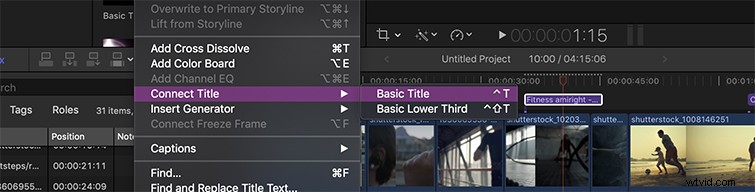
Vayamos directo al grano. Para agregar títulos de Final Cut Pro X, ve a Editar>Conectar título>Título básico . Esto abrirá un título en medio del clip seleccionado en la línea de tiempo. Una vez que haga clic en el título para comenzar a escribir, notará el Inspector de texto se abrirá en el lado derecho. Aquí es donde puede cambiar la fuente, el tamaño, la posición, la alineación, el espaciado, el seguimiento y otros pequeños detalles de especificación. Fácil, ¿verdad? FCPX lo hace bastante simple.
2. Use el atajo de teclado para títulos
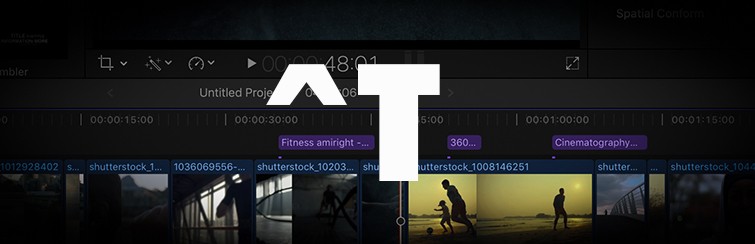
Otra forma totalmente sencilla de agregar un título es usar el atajo de teclado. Para hacer esto, simplemente presiona Control – T (o ^T ). Esto agregará automáticamente un clip de título a cualquier clip seleccionado en la línea de tiempo. Cuanto más trabajes en el software, más atajos de teclado de Final Cut Pro X memorizarás, y te prometo que te encontrarás volando a través de tus ediciones sin siquiera pensar en lo que estás haciendo.
3. Prueba el Generador de “Títulos Instalados”
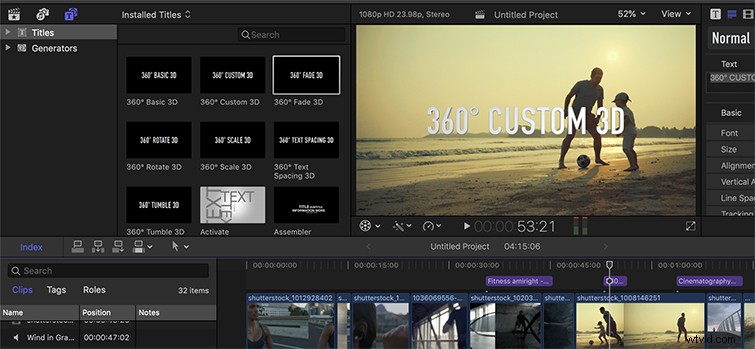
Cuando recientemente comencé a editar en FCPX, porque cambié de Premiere, sinceramente, no estaba seguro de dónde ir para agregar títulos. Es por eso que estoy escribiendo este artículo, en realidad, realmente no pude resolverlo. Primero pensé que era con el generador de "Títulos instalados". El ícono es muy convincente, pero no son necesariamente los títulos básicos que esperaba. Estos son títulos precargados, en 3D y específicamente personalizados que Final Cut le proporciona de forma gratuita. A veces están animadas, muy levemente.
Pero, una cosa de la que tampoco me di cuenta cuando comencé a escribir esto es que puedes acceder a esta herramienta para agregar un Título básico a tu clip. Aquí es donde encontrarlo.
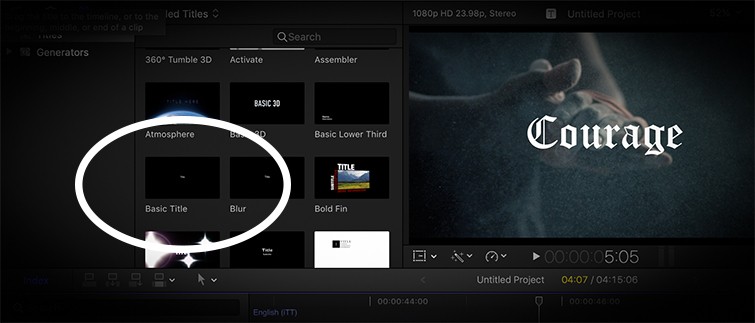
4. Agrega subtítulos a tu video
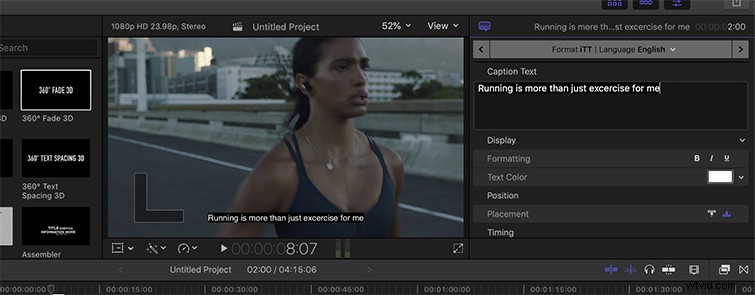
Si desea agregar subtítulos a su video en FCPX, o si hay una breve sección de diálogo en su película o documental que no es particularmente clara, los subtítulos ayudarán. ¡También son súper fáciles de insertar! Solo ve a Editar>Subtítulos>Agregar subtítulos , y si desea utilizar el atajo de teclado, presione Opción – C . Puede personalizar aún más el texto del subtítulo en el panel de la derecha.
Si está buscando algunos consejos rápidos más sobre la edición en Final Cut Pro X, recientemente hice un video sobre NLE. ¡Compruébalo aquí!
¿Interesado en más contenido de FCPX? Consulta nuestras publicaciones anteriores:
- Exportación de vídeo en Final Cut Pro X
- Kits de edición de Final Cut Pro X
- 5 tutoriales esenciales de edición de audio para FCPX
- Funciones de audio avanzadas en FCPX
- Cómo lograr la cámara lenta en FCPX
- Cómo hacer títulos 3D en FCPX
